אם ייבאת אנשי קשר ממקורות מרובים או קבלת בירושה רשימת אנשי קשר של אדם אחר, ייתכן שמאוחסנים ב- Outlook אנשי קשר כפולים. בעת ייבוא אנשי קשר חדשים ממקור חיצוני כגון iCloud או Gmail, Outlook בודק אם קיימים כפילויות ומאפשר לך לבחור אם ליצור רשומת איש קשר חדשה (רשומה כפולה) או למזג את אנשי הקשר הכפולים.
למרבה הצער, לאחר שיש לך אנשי קשר כפולים בתיקיות אנשי הקשר שלך, אין תהליך אוטומטי להסרתם. עם זאת, באפשרותך לייצא את כל אנשי הקשר שלך לקובץ ולאחר מכן לייבא אותם מחדש ל- Outlook ולנצל את תכונות הסימון הכפולות המוכללות.
אם יש לך רק כמה אנשי קשר כפולים, באפשרותך למיין את רשימת אנשי הקשר ולמחוק אותם באופן ידני, כמתואר להלן.
מחיקת אנשי קשר כפולים בזה אחר זה
-
לחץ על אנשים.

-
בכרטיסיה בית של רצועת הכלים, בקבוצה תצוגה נוכחית , לחץ על הפינה השמאלית התחתונה של התיבה תצוגות ולאחר מכן לחץ על טלפון. זוהי התצוגה הקלה ביותר לשימוש כדי לסרוק את רשימת אנשי הקשר שלך כדי לאתר כפילויות.

-
ברשימת אנשי הקשר שלך, החזק את מקש Ctrl לחוץ ולחץ על כל איש קשר שברצונך למחוק.
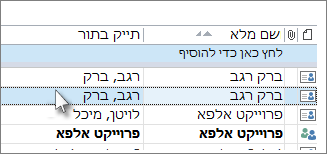
-
לאחר בחירת כל הכפילויות, הקש Delete אוCtrl+D.
מחיקת מספר רב של אנשי קשר כפולים באמצעות ייצוא וייבוא
אם יש לך מספר רב של אנשי קשר כפולים, מחיקת הכפילויות ב-1 עשויה להיות מעיקה וצורכת זמן רב. הדרך המהירה ביותר למחוק מספר גדול של אנשי קשר כפולים היא לייצא אותם לקובץ ולאחר מכן לייבא אותם לתיקיה חדשה. כדי לנצל את תכונת הזיהוי הכפול בתהליך הייבוא של Outlook, בצע את השלבים הבאים:
-
לחץ על אנשים.

-
לחץ באמצעות לחצן העכבר הימני על תיקיית אנשי הקשר הנוכחית ובחר תיקיה חדשה.
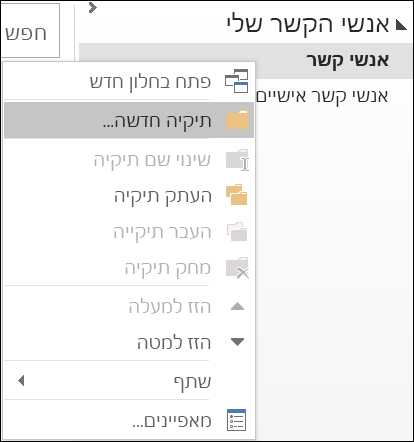
-
תן שם לתיקיה החדשה, לדוגמה, Duplicates.
-
לחץ שוב לתוך תיקיית אנשי הקשר הראשית שלך.
-
הקש Ctrl+A כדי לבחור את כל אנשי הקשר שלך.
-
גרור ושחרר את אנשי הקשר שלך בתיקיה כפילויות או השתמש ב- Ctrl+Shift+V כדי לפתוח את תיבת הדו-שיח העברה לתיקיה ולבחור את התיקיה כפילויות.
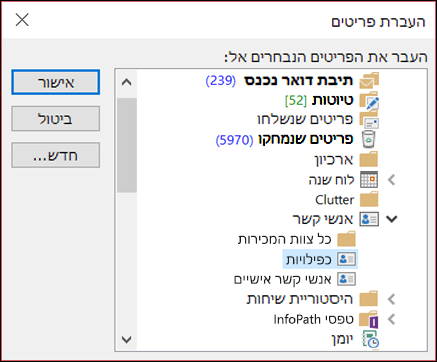
-
תיקיית אנשי הקשר הראשית שלך אמורה להיות ריקה כעת.
-
בחר קובץ > פתח ויצא > ייבוא/ייצוא.
הערה: ב- Outlook 2010, בחר קובץ >פתח > ייצוא ודלג לשלב 10.
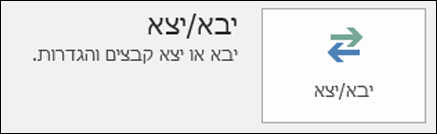
-
בחר ייצוא לקובץ.
-
בחר ערכים מופרדים באמצעות פסיק (Windows).
-
בחר את התיקיה כפילויות שיצרת בשלב 3.
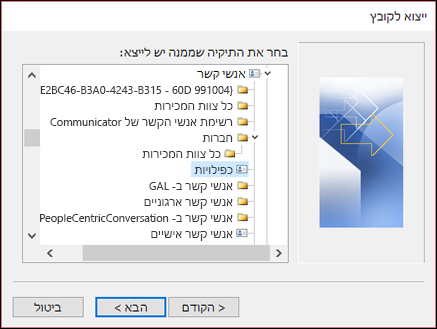
-
שמור את הקובץ במקום שבו תוכל למצוא אותו שוב.
-
לחץ על סיום.
ייבוא אנשי הקשר שלך בחזרה ל- Outlook
-
בחר קובץ > פתח ויצא > ייבוא/ייצוא.
הערה: ב- Outlook 2010, בחר קובץ >פתח > ייבוא ודלג לשלב 3.
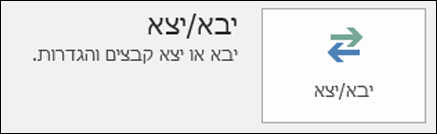
-
בחר ייבוא מתוך תוכנית או קובץ אחרים.
-
בחר ערכים מופרדים באמצעות פסיק (Windows).
-
אתר את הקובץ שיצרת בהליך לעיל.
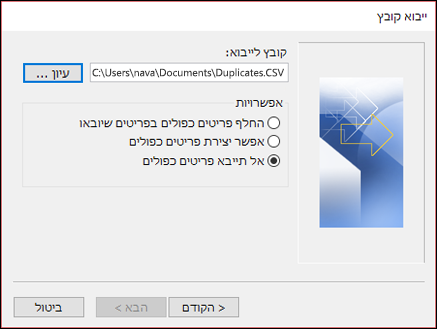
-
בחר באפשרות אל תייבא פריטים כפולים.
-
בחר את תיקיית אנשי הקשר הראשית כת תיקיית היעד. זוהי התיקיה הריקה כעת.
-
בחר סיום.
העתק את אנשי הקשר מהתיקיה 'כפילויות' בחזרה לתיקיה הראשית 'אנשי קשר'
-
בחר את תיקיית אנשי הקשר כפילויות.
-
לחץ לחיצה בודדת על אחד אנשי הקשר בתיקיה ולאחר מכן הקש Ctrl+A כדי לבחור את כל אנשי הקשר.
-
העבר את אנשי הקשר שנבחרו אל תיקיית אנשי הקשר הראשית שלך. באפשרותך לגרור ולשחרר אותם או להקיש Ctrl+Shift+V כדי להשתמש בתיבת הדו-שיח העבר לתיקיה.
-
בכל פעם ש- Outlook נתקל בכפילויות של איש קשר, תראה בקשה עם שתי אפשרויות.
-
בחר הוסף איש קשר חדש אם איש הקשר אינו כפול.
-
בחר עדכן מידע של איש הקשר שנבחר אם איש הקשר כפול.
לאחר שבחרת, בחר עדכן. אם ברצונך לחזור על אותה בחירה עבור כל אנשי הקשר המשוכפלים, בחר עדכן הכל.
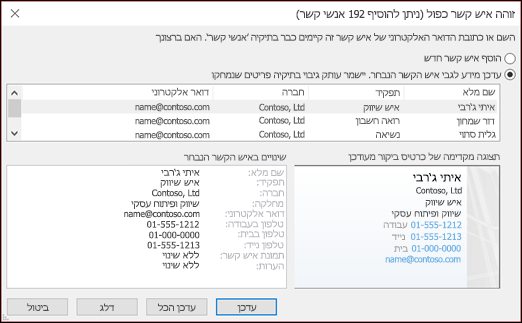
-
-
לאחר סיום תהליך ההעברה לתיקיה, באפשרותך למחוק את התיקיה כפילויות.










